问题:
1、正确VisualStudio下载安装,以及后期添加或删除VS内容组件、更新恢复VS、以及正确卸载VS等。
2、Unity3d里的C#脚本,编辑代码时,还是一个字母一个字母输入,没有api等函数或错误智能显示提示(顶多个别词和符号下面显示红色波浪线)。
3、Unity3d里的C#脚本,在打开时总是用Visual Studio Tools for Unity 2.0打开,而不是用Visual Studio打开。
前提:
(1)先前:先安装VS2017,然后手动卸载。后又安装Unity3d并修复VS2017,以及后期捣鼓,又新装的VS2019。最近从新捣鼓VS卸载安装
(2)目前:电脑win10系统;Unity3d.2018版本,
VisualStudio有2017和2019版本(都仅装有.Net桌面开发和使用Unity的游戏开发)
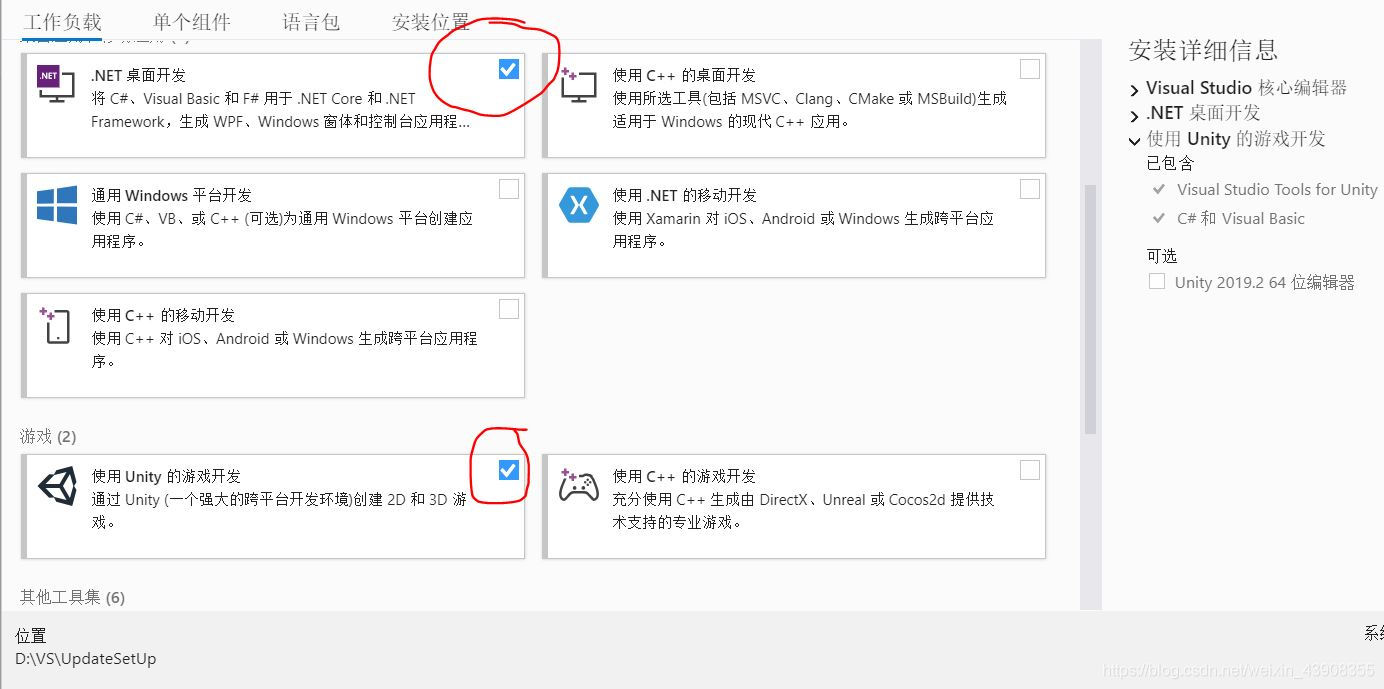
(一)
VisualStudio下载安装,以及后期其他组件功能的更新、安装和卸载等:
初始:安装VS:
(注意下载或安装位置)
搜VisualStudio官网(https://www.visualstudio.com/ ),选自己想要的版本,点击下载——下载后运行,根据向导安装自己所需的组件——安装成功后,就可以运行了。
(注:只安装需要的组件就好,用不到的只会占盘,以后需要的话,还可以再继续添加;不知道安装什么的话,可以多装些,用多了清楚了,以后可以再卸载不需要的)
后期:添加或删除VS内容组件、更新恢复VS、以及正确卸载VS:
开始——搜Visual Studio Installer——点击运行——按需求选择“更多”或直接点击“修改”——直接卸载或到安装界面,选择自己要添加的或,去掉自己不需要的组件功能等
(注:尽量不要手动删文件卸载,容易卸载不干净有残留。。。)
(温馨提示:开始用VS工具,但挺大的,像学生党或用到不是太多的或不需要太专业的,可以选择安装更轻量级的Visual Studio Code,足以。
感叹用了好久,在知道有更轻量级的工具给电脑减负。。。)


(二)
两个问题的解决:
方法1:从VS出发:
Visual Studio里找:工具——扩展与更新——联机——搜索unity——Visual Studio Tools for Unity安装,确保Unity的脚本能使用Visual Studio编辑脚本。
或:扩展——搜Unity——安装Visual Studio Tools for Unity
(版本不同,略有差别)


解决结果:
一方面两个版本的VS都有装好Visual Studio 2017/2019 Tools for Unity;
一方面Unity项目里的脚本直接双击打开,还是使用Visual Studio Tools for Unity 2.0。
注:在Unity和Visual Studio最初新安装没怎么使用时,可能Visual Studio Tools for Unity没安装时,把Unity和VisualStudio挂钩起来,此方法应该有效,本人之前稀里糊涂捣鼓用着用Unity 和VS多次,所以问题不是出在这方面。。。
(网上搜索条目太多太乱,又没用,就没记从哪找到这个解决方法的了)
方法2:从Unity出发:
Unity里找:Edit——Preferences——External Tools——External Script Editor里选择脚本打开方式。

解决结果:
1、从Unity里再次双击脚本时,便可以直接用Visual Studio打开。
2、从Visual Studio里编辑脚本,而不是Visual Studio Tools for Unity 2.0了,编辑代码时,也有智能显示提示了。
(相关地址:Unity3D中用VS2012打开C#代码的设置:https://blog.youkuaiyun.com/u012520952/article/details/48979501,
链接网页里还有作者的一些更详细复杂的其他讲述讲解,
本文仅自己学习总结,非转发和照搬,若本人经验无所帮助,可以移步去看看)
学习总结:
1、VisualStudio官网(https://www.visualstudio.com/ )下载安装,注意安装位置
2、通过Visual Studio Installer修改VS,不要手动乱删VS,容易踩雷
3、VS工具栏:工具——扩展与更新——联机——搜索unity——Visual Studio Tools for Unity安装,挂钩Unity3d和VS
4、Unity工具栏:Edit——Preferences——External Tools——External Script Editor里选择,选择用不同编译工具打开和编译Unity3d的脚本










 本文详细介绍如何在Unity3d中正确配置VisualStudio,包括安装、组件管理、更新及卸载VS,解决C#脚本编辑时无智能提示问题,以及如何让Unity脚本在VS中高效编辑。
本文详细介绍如何在Unity3d中正确配置VisualStudio,包括安装、组件管理、更新及卸载VS,解决C#脚本编辑时无智能提示问题,以及如何让Unity脚本在VS中高效编辑。
















 8143
8143

 被折叠的 条评论
为什么被折叠?
被折叠的 条评论
为什么被折叠?








